Berealアプリが正常に動作しないのを修正する9つの方法

BeRealアプリの一般的な問題によってソーシャルエクスペリエンスが中断されないように、ここではBeRealアプリが正常に動作しない問題を修正する9つの方法を紹介します。
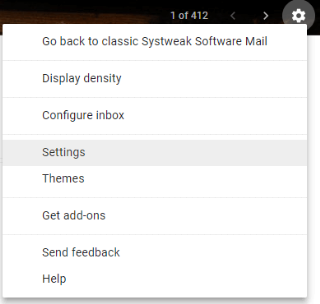
今年の初めに、Googleは受信トレイの全体的な外観を刷新するとともに、多くの新機能を追加しました。間違いなく、外観はGmailインターフェースに特別なパンチを与え、新しく追加された機能は一部の人から賞賛されています。ただし、すべての機能が気に入っているわけではありません。苛立たしい機能の1つはナッジです。さて、誰がナッジするのが好きですか?ナッジは、会社がGmailを刷新したときにGoogleがGmailに追加した機能の1つです。
Gmailでは、ナッジを有効にしている場合は、有効にしていないメールに返信するように求められます。この機能により、メールチェーンが受信トレイの一番上に表示されるため、返信が必要な古いメールがあることを通知します。
この機能は、メールを見逃したくない人には最適ですが、クローズドエンドの会話でナッジを取得すると、非常にイライラする可能性があります。例:誰かに情報の送信を依頼し、その人がその情報を送信した場合。私はそれをチェックしました、そしてそれ以上のコミュニケーションの必要はありません。このようなメールをリストの一番上に表示するのは煩わしい場合があります。
幸い、Gmailの設定からナッジ機能を無効にすることができます。また、返信する必要があるメールと返信を待つメールの両方のナッジをオフにします。
Gmailの設定からナッジを無効にする方法は?
Gmailの機能を無効にするのは非常に簡単です。これを行うには、次の手順に従います。
Gmailのウェブページ:
ステップ1: Gmailに移動し、アカウントにログインします。
手順2:画面の右上隅から[設定]を見つけます。
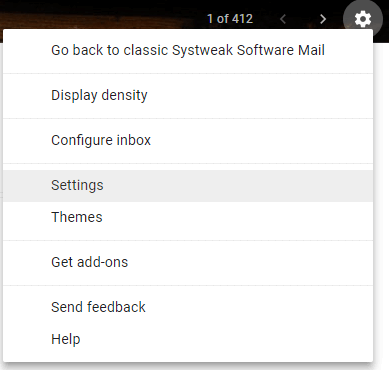
ステップ3:設定からナッジに移動します。
関連項目:-
Gmailの苛立たしい新機能を無効にする方法改良されたGmailの新機能について知るためにこれを読んでください。インターフェースとそれに追加された機能が気に入らない場合は、...
手順4:[返信するメールを提案する]または[フォローアップするメールを提案する]オプションの横にあるチェックマークを削除します。
Gmailアプリ:
Gmailアプリでこの設定を無効にするには、次の手順に従います。
手順1:ナッジを無効にするには、[設定]に移動します。
ステップ2: [設定]で、[アカウント]をクリックします。
関連項目:-
Gmailメッセージを一括で削除する方法古いGmailメッセージを削除するには、日付で並べ替えるか、ラベルやカテゴリで検索するか、...
ステップ3: [ナッジ]、[返信とフォローアップ]の順に移動します。
手順4:[返信するメールを提案する]と[フォローアップするメールを提案する]の横にあるスイッチを左に切り替えて、ナッジを無効にします。
このようにして、GmailアプリまたはウェブページのGmailでナッジを無効にすることができます。この機能を無効にすると、無視したい、または返信したくないメールが表示されます。
BeRealアプリの一般的な問題によってソーシャルエクスペリエンスが中断されないように、ここではBeRealアプリが正常に動作しない問題を修正する9つの方法を紹介します。
PowerShell から実行可能ファイルを簡単に実行し、システムをマスター制御する方法についてのステップバイステップガイドをご覧ください。
地球上で最もトレンドのリモート会議プラットフォームの一つであるZoomの注釈機能の使い方を詳しく解説します。ズームでユーザビリティを向上させましょう!
デスクトップまたはモバイルの Outlook 電子メールに絵文字を挿入して、より個人的なメールにし、感情を表現したいと思いませんか?これらの方法を確認してください。
NetflixエラーコードF7701-1003の解決策を見つけ、自宅でのストリーミング体験を向上させる手助けをします。
Microsoft Teamsがファイルを削除しない場合は、まず待ってからブラウザーのキャッシュとCookieをクリアし、以前のバージョンを復元する方法を解説します。
特定のWebサイトがMacに読み込まれていませんか?SafariやGoogle Chromeでのトラブルシューティング方法を詳しく解説します。
未使用のSpotifyプレイリストを消去する方法や、新しいプレイリストの公開手順について詳しく説明しています。
「Outlookはサーバーに接続できません」というエラーでお困りですか?この記事では、Windows10で「Outlookがサーバーに接続できない問題」を解決するための9つの便利なソリューションを提供します。
LinkedInで誰かを知らないうちにブロックするのは簡単です。ブログを読んで、匿名になり、LinkedInの誰かをブロックする方法を見つけてください。








